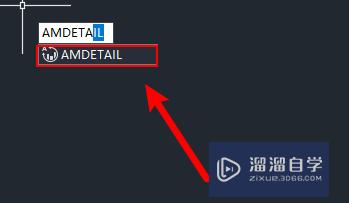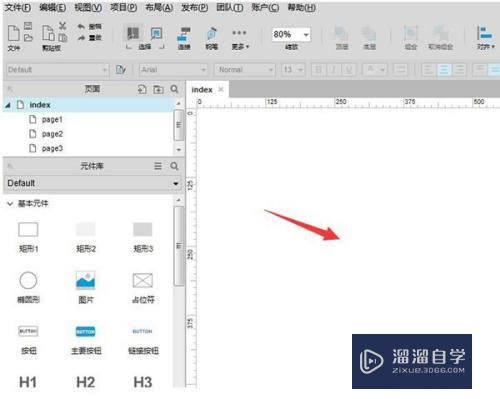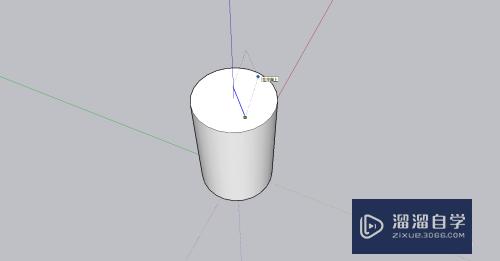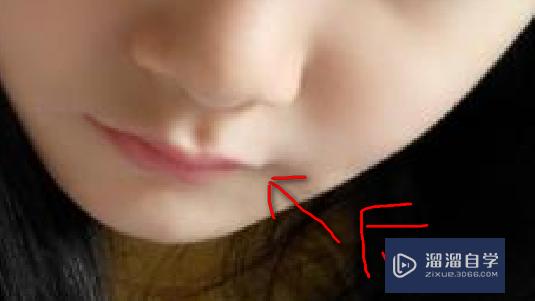CAD线型变成直线怎么恢复(cad线型自己变了)优质
CAD图纸在绘制过程中。为了提高读图速度。特殊线条会全部变为直线。我们可以使用重置模型命令进行恢复。这样可以省去许多麻烦。那么CAD线型变成直线怎么恢复呢?下面来分享恢复办法。
如果您是第一次学习“CAD”那么可以点击这里。免费观看CAD最新课程>>
工具/软件
硬件型号:雷神(ThundeRobot)911Zero
系统版本:Windows7
所需软件:CAD2018
方法/步骤
第1步
开启AutoCAD。打开图纸文件。图纸中的虚线显示为直线。

第2步
直接输入命令RE。按下空格键确定。

第3步
系统自动重新生成模型。完成后。所有的线条都会恢复。
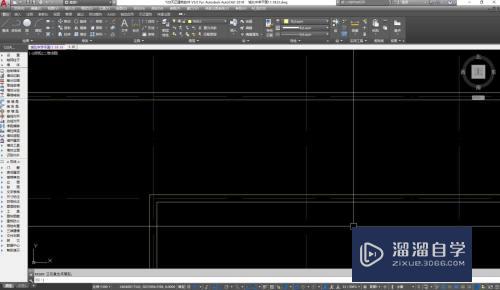
第4步
RE重新生成模型。除了可以恢复各类线条的显示。还可以让直线显示的弧形恢复。

第5步
只需要恢复单个线条时。可以选中对应线条。按下Ctrl+1。调出特性窗口。

第6步
在特性窗口中。重新设置线条属性。就可以恢复单个线条对象。

以上关于“CAD线型变成直线怎么恢复(cad线型自己变了)”的内容小渲今天就介绍到这里。希望这篇文章能够帮助到小伙伴们解决问题。如果觉得教程不详细的话。可以在本站搜索相关的教程学习哦!
更多精选教程文章推荐
以上是由资深渲染大师 小渲 整理编辑的,如果觉得对你有帮助,可以收藏或分享给身边的人
本文标题:CAD线型变成直线怎么恢复(cad线型自己变了)
本文地址:http://www.hszkedu.com/73262.html ,转载请注明来源:云渲染教程网
友情提示:本站内容均为网友发布,并不代表本站立场,如果本站的信息无意侵犯了您的版权,请联系我们及时处理,分享目的仅供大家学习与参考,不代表云渲染农场的立场!
本文地址:http://www.hszkedu.com/73262.html ,转载请注明来源:云渲染教程网
友情提示:本站内容均为网友发布,并不代表本站立场,如果本站的信息无意侵犯了您的版权,请联系我们及时处理,分享目的仅供大家学习与参考,不代表云渲染农场的立场!